Come entrare in un iPad bloccato? Bene, è illegale bypassare altri iPad, ma se stai riscontrando questo alla tua fine e dimentichi la password del tuo iPad, abbiamo le soluzioni che puoi eseguire. I metodi che stiamo per introdurre sono esclusivamente per scopi personali ed educativi e non dovrebbero essere utilizzati per alcuna attività illegale. Quindi, se vuoi sapere come aggirarlo, puoi seguire il tutorial in ogni metodo che abbiamo incluso qui.
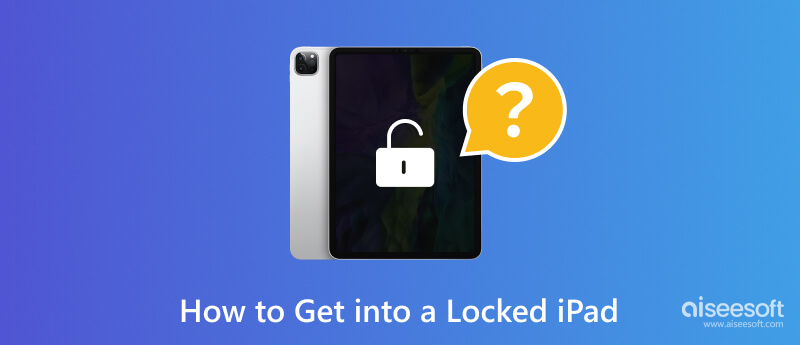
Come posso superare il blocco di attivazione su iPad? Quando lo dimentichi, puoi usare il Sblocco iPhone Aiseesoft poiché è una chiave dedicata a tutti i problemi bloccati su iOS. Lo scopo principale dell'app è bypassare lo schermo iOS disabilitato e riottenere l'accesso all'iPad senza richiedere una password. Supporta tutte le versioni dell'iPad. Quindi, se vuoi testare questa app, segui i passaggi che abbiamo aggiunto di seguito. Assicurati di seguirlo correttamente per ottenere il dispositivo sbloccato senza riformattare.
Sicuro al 100%. Nessuna pubblicità.
Sicuro al 100%. Nessuna pubblicità.
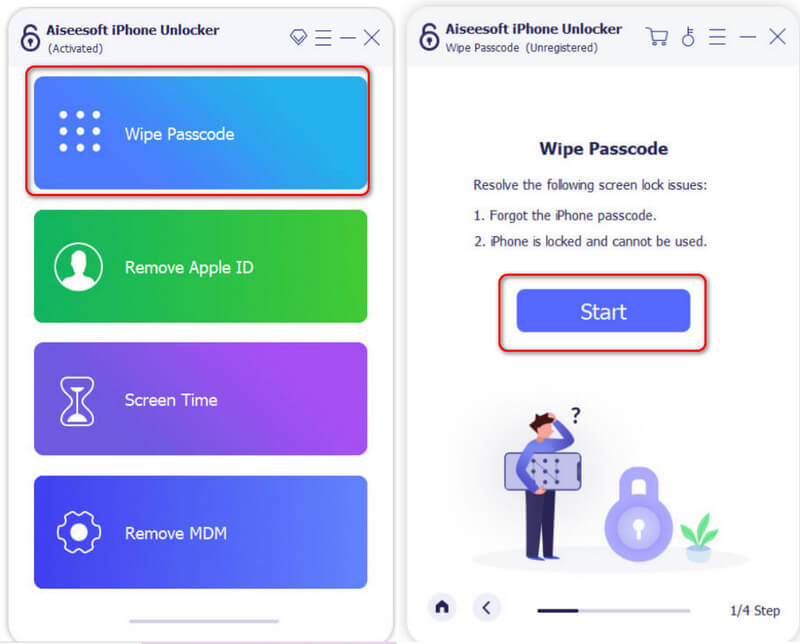
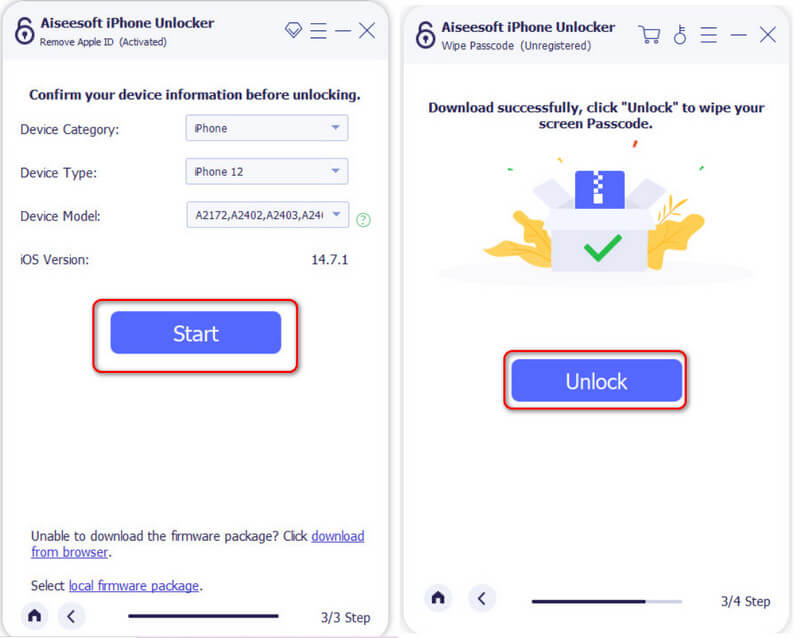
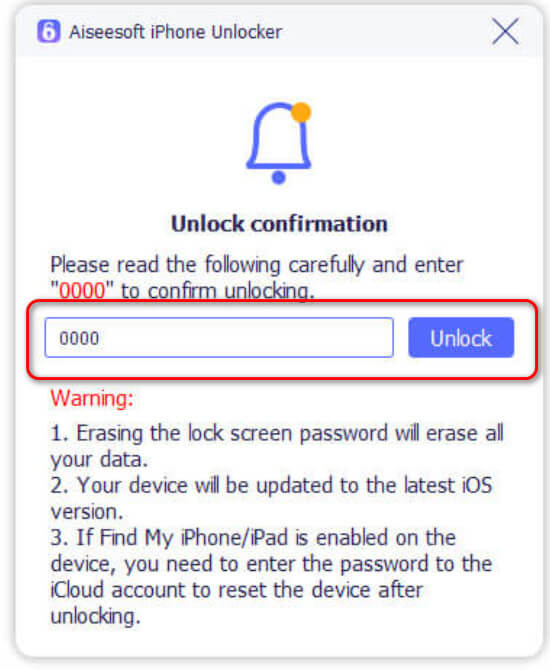
La modalità di ripristino può aiutarti a eliminare il blocco di attivazione impostato sul tuo iPad. Per sapere come farlo rapidamente, segui i passaggi seguenti. Poiché iPad ha due versioni, una con tasto home e una con Face ID, diamo un tutorial su entrambe.
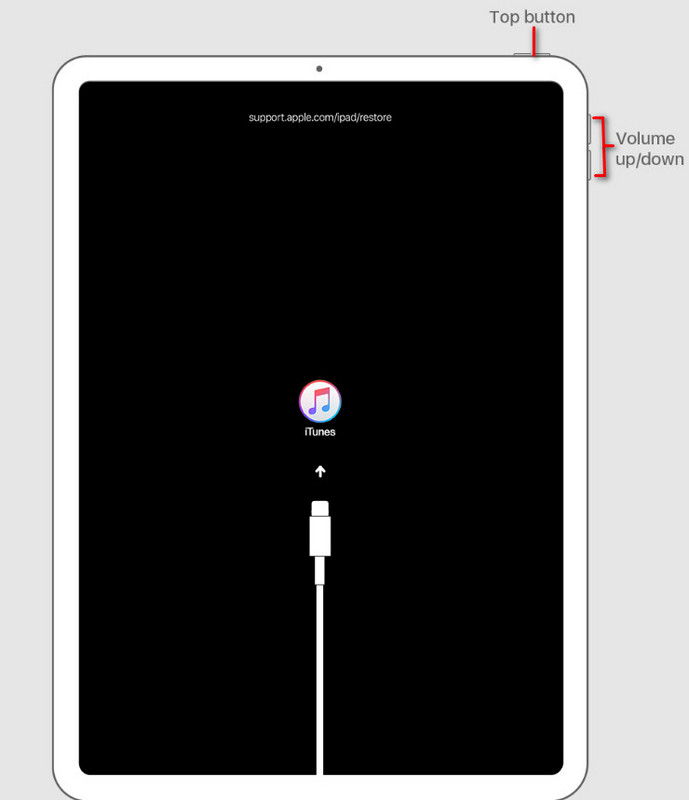
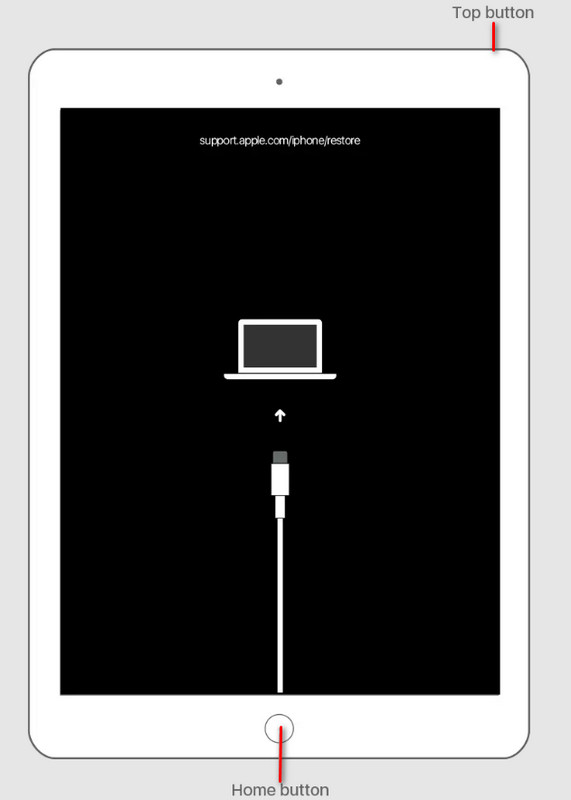
Come superare il blocco di attivazione su iPad? Puoi utilizzare questo metodo se hai ancora iTunes scaricato sul tuo dispositivo. iTunes è una soluzione standard che puoi utilizzare per il backup dei dati e ora puoi utilizzarlo per risolvere il problema bloccato cancellando tutto ciò che si trova sul tuo iPad. Include password, dati, file, app e molto altro. Poiché questo metodo richiede di eliminare tutto, ti suggeriamo di eseguire un backup di iTunes prima di procedere.
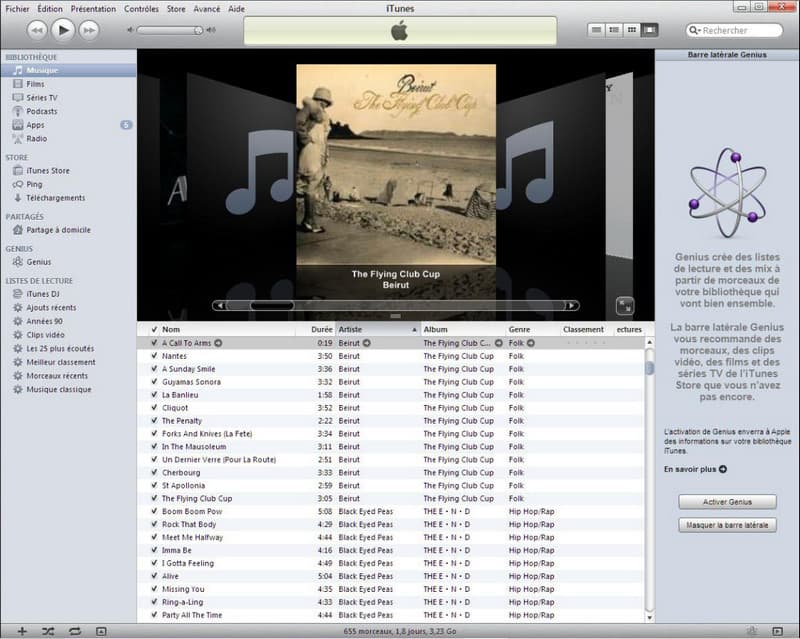
Trova il mio iPad è una funzionalità iCloud e iOS in cui puoi trovare tutti i dispositivi connessi o sincronizzati nel tuo ID Apple. Tuttavia, utilizza questo metodo solo se il tuo iPad è sincronizzato con l'ID Apple. Inoltre, avrai bisogno di una connessione Internet per eseguire questo metodo sia sul computer che sull'iPad. Segui i passaggi successivi su come passare il blocco dell'ID Apple sul tuo iPad.
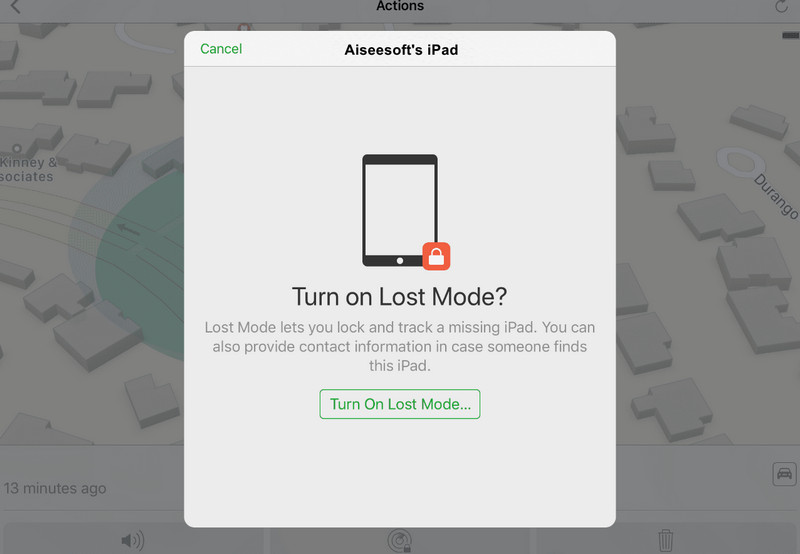
Posso accedere a un iPad bloccato senza passcode?
Per motivi di sicurezza, l'accesso a un iPad bloccato è possibile solo con l'aiuto di una password. Ma ci sono metodi che puoi eseguire rimuovere la password che è impostato nell'iPad, come quelli che abbiamo aggiunto in questo articolo.
Lo sblocco del mio iPad tramite iTunes e iCloud cancellerà tutti i dati?
Sì, lo sblocco dell'iPad tramite iTunes e iCloud cancellerà tutti i dati salvati sull'iPad. Dopo averlo sbloccato con questi metodi, devi creare un file di backup per ripristinare i tuoi dati.
Posso sbloccare iPad senza perdita di dati?
Puoi utilizzare un'applicazione di terze parti come Aiseesoft iPhone Unlocker per rimuovere il blocco impostato sul tuo iPad senza perdere dati.
Posso utilizzare Touch ID o Face ID per sbloccare un iPad?
Puoi sbloccare un iPad utilizzando l'autenticazione biometrica se hai inserito correttamente un passcode. Tuttavia, se il tuo dispositivo è stato riavviato, dovrai prima utilizzare il passcode per sbloccarlo, altrimenti Touch ID o Face ID non funzioneranno.
Come posso sbloccare il mio iPad usando Siri?
Anche se puoi usare la tua voce per interagire con Siri per eseguire diverse azioni su un iPad, come creare messaggi, scorciatoie personalizzate, aprire un'app, cercare e molto altro, l'idea di sbloccare un iPad con Siri non è supportata fino a questo appuntamento.
Conclusione
Come ottenere un passaggio sul blocco di attivazione su iPad? Bene, ci sono diversi approcci che puoi adottare, come quelli che abbiamo aggiunto in questo articolo. Provali tutti secondo la disposizione che abbiamo fatto qui. Condividi queste informazioni con altri per aiutarli a risolvere rapidamente il problema.

Per riparare lo schermo dell'iPhone bloccato, cancellare la funzione della password può aiutarti molto. E puoi anche cancellare facilmente l'ID Apple o la password per lo Screen Time.
Sicuro al 100%. Nessuna pubblicità.
Sicuro al 100%. Nessuna pubblicità.